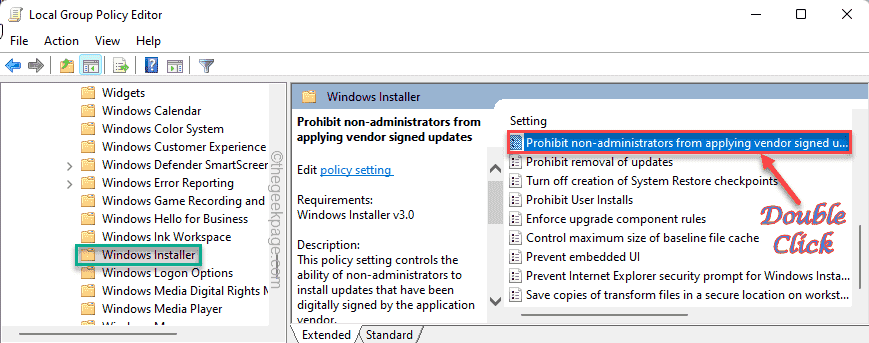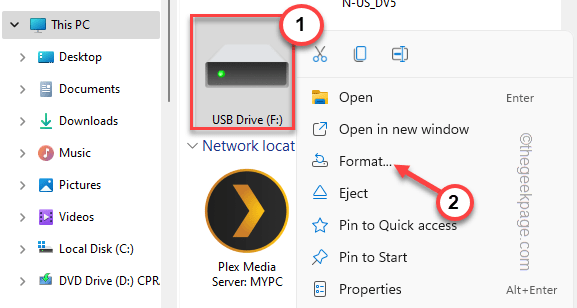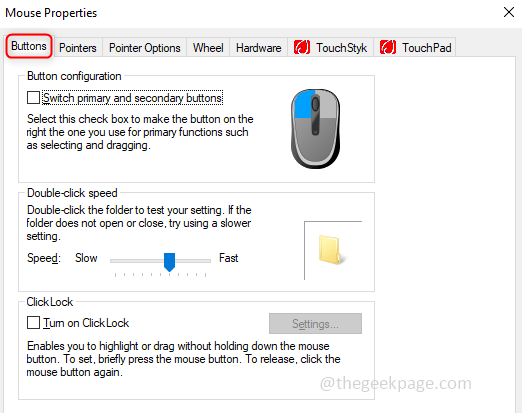- Ak nemôžete odinštalovať Xbox Game Bar, je pravdepodobné, že máte poškodený súbor hry.
- Uistite sa, že herný panel Xbox je aktivovaný v systéme Windows 11 nastavenie pred pokračovaním vpred.
- Ak to tak nie je, je dokázané, že oprava komponentu často problém vyrieši.
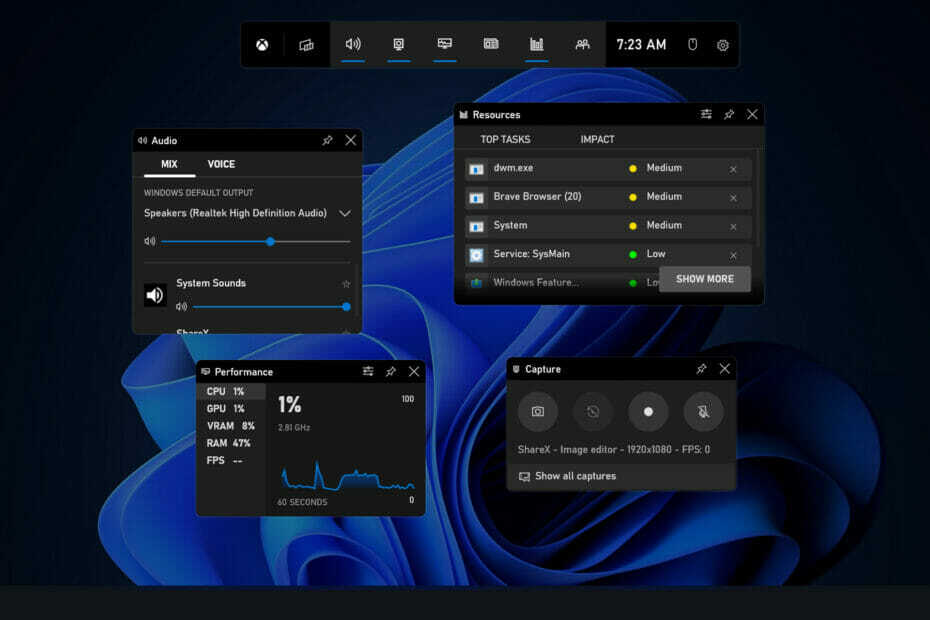
XINŠTALUJTE KLIKNUTÍM NA STIAHNUŤ SÚBOR
Tento softvér opraví bežné chyby počítača, ochráni vás pred stratou súborov, škodlivým softvérom, zlyhaním hardvéru a optimalizuje váš počítač na maximálny výkon. Opravte problémy s počítačom a odstráňte vírusy teraz v 3 jednoduchých krokoch:
- Stiahnite si Restoro PC Repair Tool ktorý prichádza s patentovanými technológiami (dostupný patent tu).
- Kliknite Spustite skenovanie nájsť problémy so systémom Windows, ktoré by mohli spôsobovať problémy s počítačom.
- Kliknite Opraviť všetko na opravu problémov ovplyvňujúcich bezpečnosť a výkon vášho počítača
- Používateľ Restoro stiahol 0 čitateľov tento mesiac.
Xbox Game Bar umožňuje hráčom zachytiť video z hernej obrazovky, urobiť snímky obrazovky a komunikovať s priateľmi cez Xbox Social. Game DVR je funkcia aplikácie, ktorá je zodpovedná za nepretržité nahrávanie obrazovky, aby ste mohli zachytiť klip z hry, kedykoľvek budete chcieť.
Ak chcete zabrániť tomu, aby Xbox neustále zbieral video z vašej obrazovky a spotrebovával vaše zdroje, môžete vypnúť možnosť automatického snímania.
The Zaznamenajte, čo sa stalo funkciu je možné deaktivovať prejdením na nastavenie, nasledovaný Hranie potom zachytáva, a zrušením začiarknutia políčka.
Vo Windowse 11 zatiaľ nie je možné úplne odstrániť Xbox Game Bar. Na rozdiel od Windowsu 10 už prepínač na vypnutie herného panela Xbox nie je dostupný v nastavenie Ponuka.
Ak vám táto funkcia spôsobuje problémy, môžete ju namiesto deaktivácie odstrániť. Ak však zistíte, že ho nemôžete odinštalovať alebo že je možnosť odinštalovať sivou farbou, predstavíme hneď po tom, ako lepšie pochopíme, čo je herná lišta Xbox, nájdete zoznam alternatívnych metód, ktoré treba nasledovať robí.
Čo robí Xbox Game Bar?
Odpoveď na otázku, čo robí Xbox Game Bar, je klamlivo priamočiara. Ide o herné prekrytie, ktoré je súčasťou systému Windows 11. Bol vytvorený spoločnosťou Microsoft, aby nám umožnil používať rôzne miniaplikácie pri hraní hier na našich počítačoch.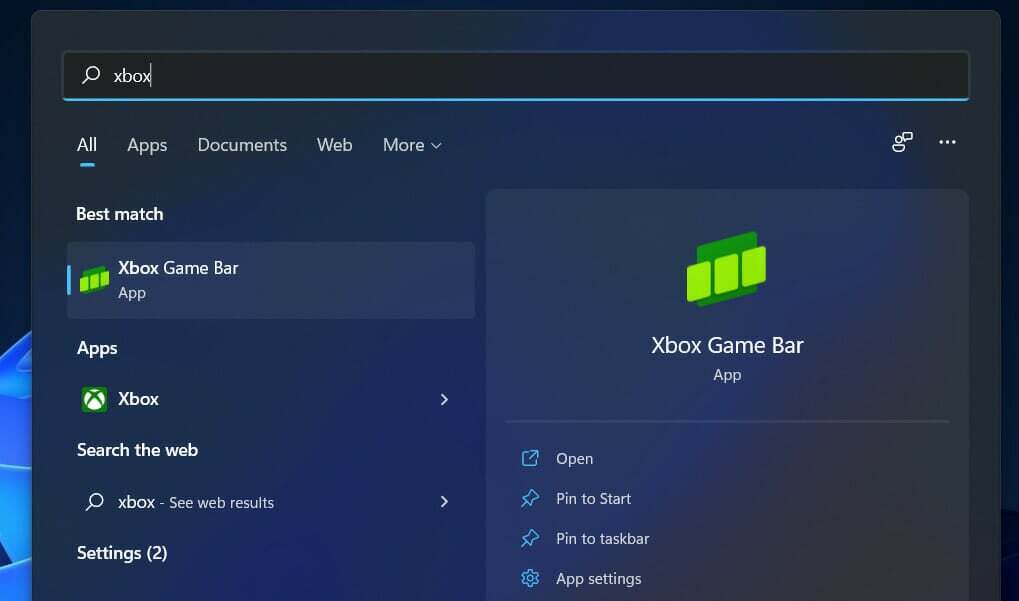
Keď použijete jednoduchú klávesovú skratku, môžete získať prístup k miniaplikáciám na hernom paneli Xbox, ktoré vám umožňujú zachytávať herné klipy, zatiaľ čo v hre môžete robiť snímky obrazovky, nájsť priateľov, monitorovať a spravovať výkon atď., a to všetko bez toho, aby ste museli opustiť hru, v ktorej práve hráte hranie.
Xbox Game Bar vám umožňuje bez námahy zaznamenávať priebeh hry a robiť snímky obrazovky vašej hry, kým ste stále v jej strede. Všetko, čo musíte urobiť, je otvoriť herný panel Xbox a vybrať položku Miniaplikácia Zachytiť zo zoznamu možností.
Týmto spôsobom si môžete uchovať všetky svoje hry na večnosť, od začiatku do konca, alebo si len uložiť najdôležitejšie momenty, ako sú vaše posledné bitky s bossmi alebo Pentakill, pre neskoršie použitie.
Keď ju prvýkrát aktivujete, prekryvná aplikácia okamžite zobrazí všetky zvukové kanály, ktoré sú momentálne aktívne na vašom zariadení so systémom Windows. Každý z nich má vlastný posuvný ovládač hlasitosti, ktorým môžete nastaviť hlasitosť každého zvukového kanála samostatne.
Vďaka hernému panelu Xbox sa už nemusíte vracať na pracovnú plochu, aby ste mohli upraviť hlasitosť iných aplikácií alebo prehrávačov médií. Namiesto toho môžete úlohu dokončiť priamo z vašej hry.
Čo môžem urobiť, ak nemôžem odinštalovať Xbox Game Bar v systéme Windows 11?
1. Použite Windows Terminal
- Kliknite pravým tlačidlom myši na Štart ikonu a vyberte Windows Terminal (správca).
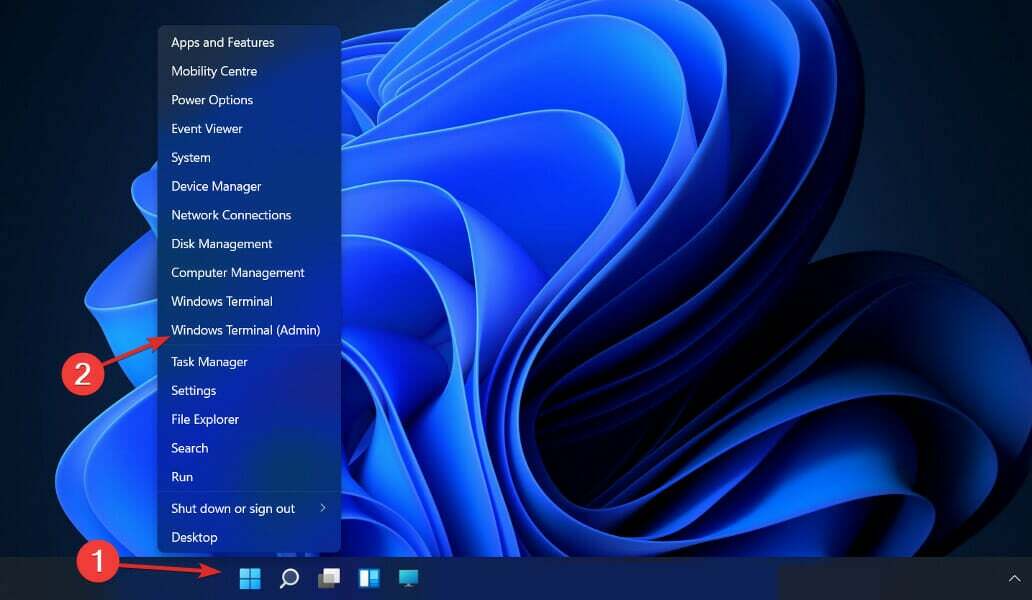
- V okne PoweShell zadajte alebo prilepte nasledujúci príkaz a stlačte Zadajte:
Get-AppxPackage Microsoft. XboxGamingOverlay | Remove-AppxPackage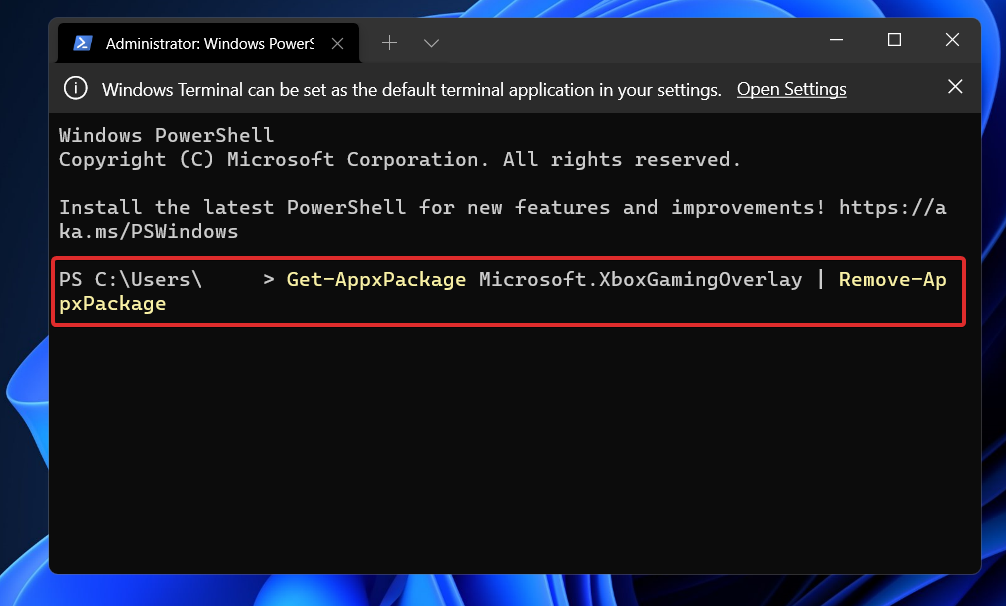
PowerShell teraz zobrazí priebeh odstraňovania. V tejto fáze okno nezatvárajte, pretože odstraňovanie stále prebieha.
Po dokončení skúste stlačiť Windows + G. Prekrytie herného panela Xbox by sa nemalo zobraziť, pretože je už odstránené z vášho systému Windows 11. Ak chcete aplikáciu znova nainštalovať, jednoducho prejdite do obchodu Microsoft Store, vyhľadajte Xbox Game Bar a nainštalujte ho odtiaľ.
2. Zakázať skratku spustenia
- Stlačte tlačidlo Windows kláves + ja otvoriť nastavenie a potom prejdite na Hranie nasledovaný Herný panel Xbox.
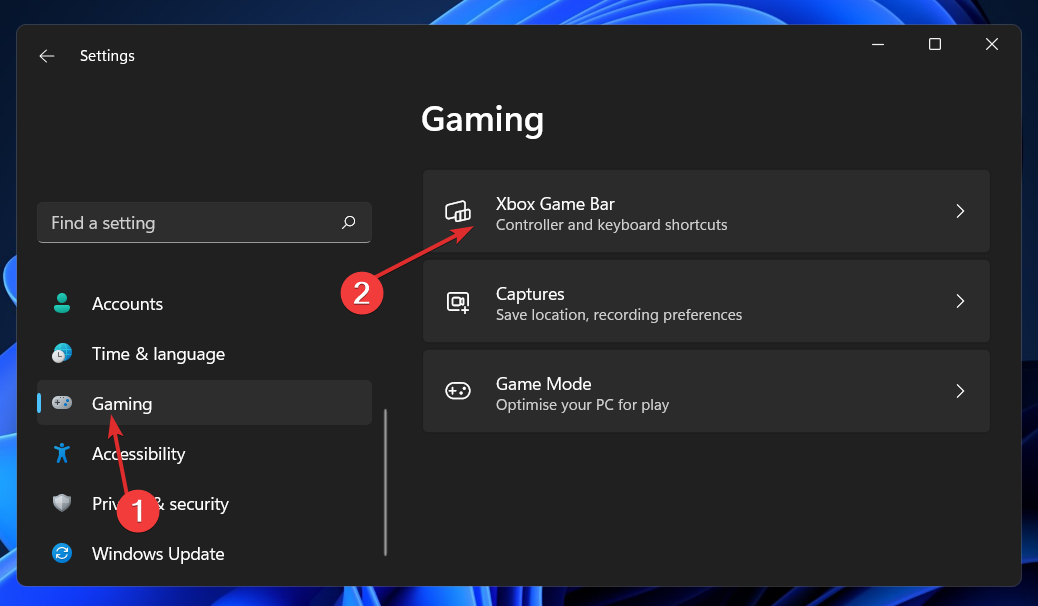
- Vypnite prepínač vedľa Otvorte Xbox Game Bar pomocou tohto tlačidla na ovládači možnosť. Tým sa deaktivuje iba skratka spustenia.
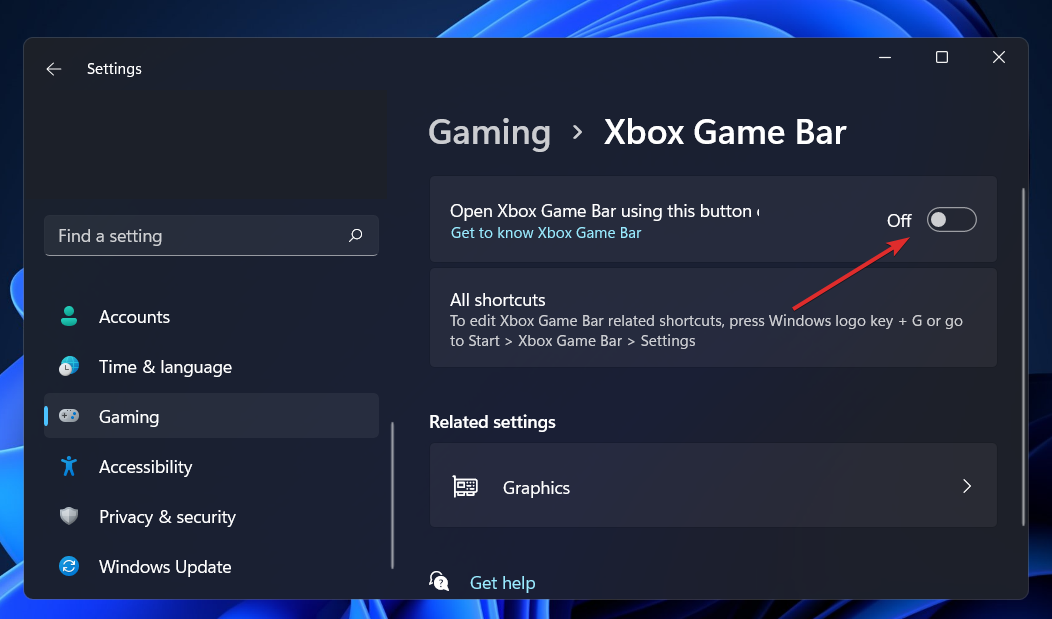
- Ak sa chcete uistiť, že aplikácia nebeží na pozadí, vráťte sa na nastavenie, potom aplikácie a naposledy Aplikácie a funkcie.
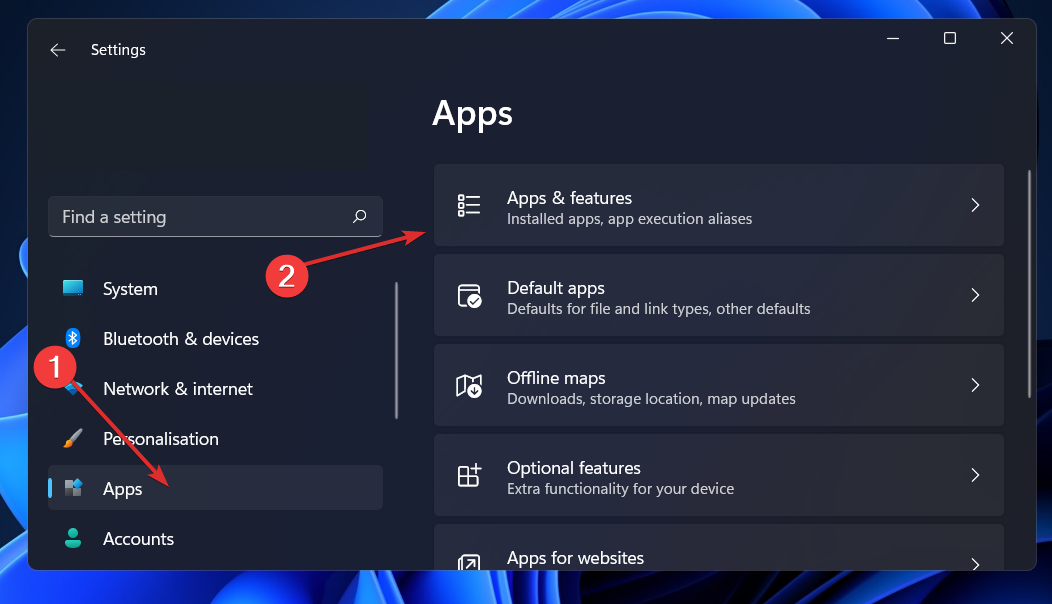
- Hľadajte Herný panel Xbox kliknite na ponuku s tromi bodkami a vyberte si Pokročilé nastavenia.
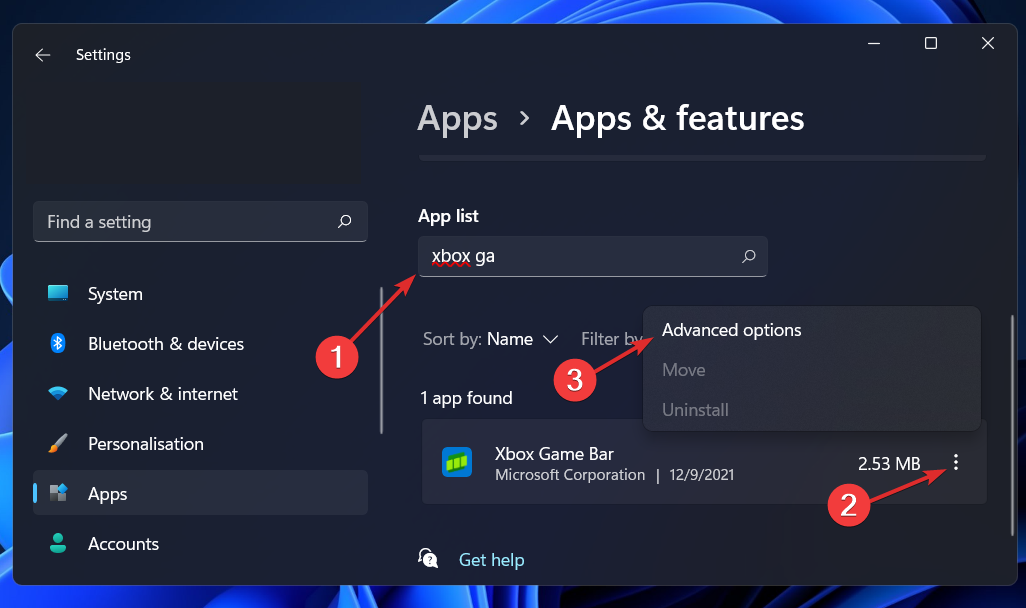
- Prejdite nadol, kým sa nestretnete s Povolenia aplikácií na pozadí sekciu a vyberte si Nikdy možnosť z rozbaľovacej ponuky.
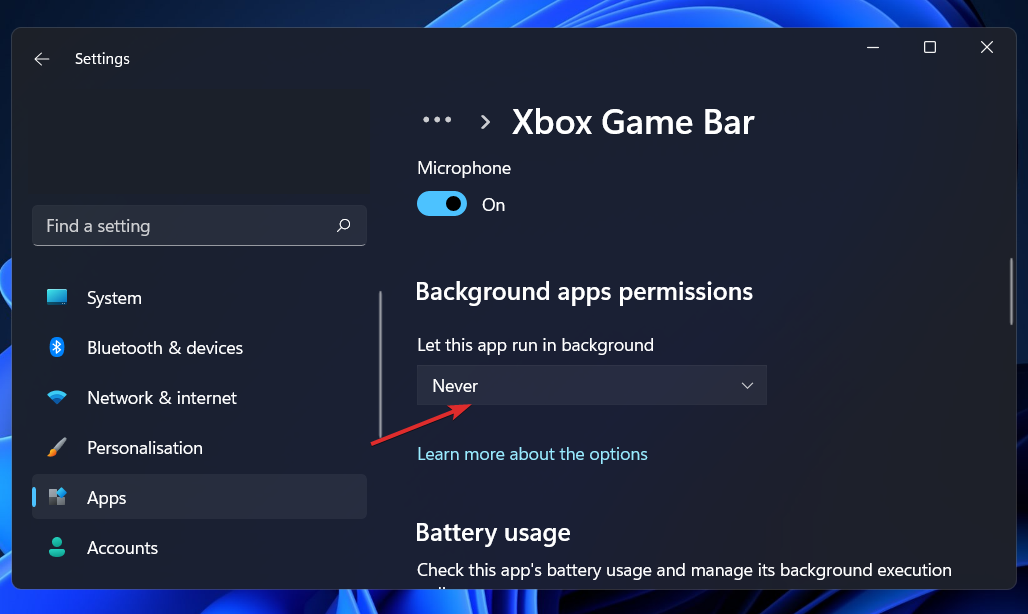
- Potom prejdite nadol na stránku a kliknite na ukončiť tlačidlo na okamžité zastavenie aplikácie a jej súvisiacich procesov.
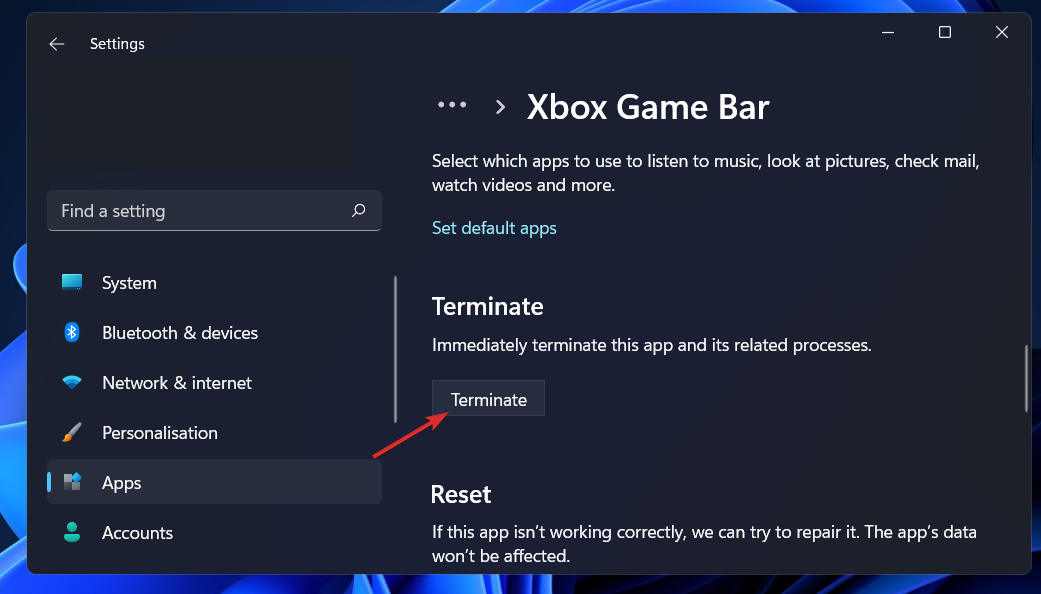
Potrebujem Xbox Game Bar a je to bezpečné?
Gamebar.exe je úplne bezpečný. Ide o originálny program navrhnutý a distribuovaný spoločnosťou Microsoft, ktorý spravuje operácie na pozadí, ktoré sú potrebné na správne fungovanie herného panela Xbox.
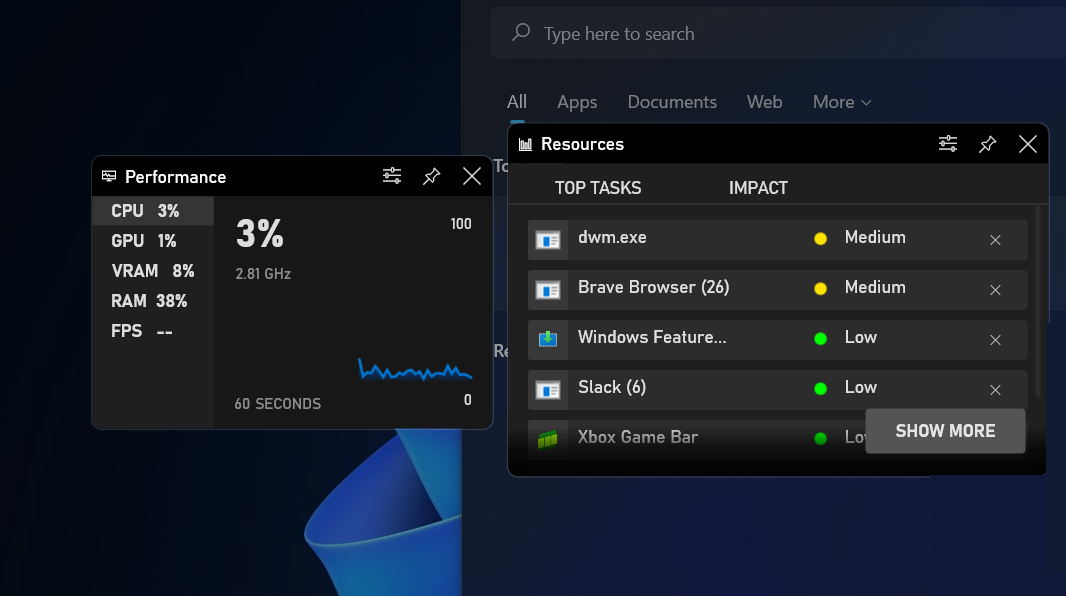
V skutočnosti je predinštalovaný na všetkých počítačoch so systémom Windows 11 ako predvolený program. Existujú však určité nebezpečenstvá, ktoré môžu vzniknúť.
Malý počet zákazníkov zažil prípady, keď sa malvér pokúšal vydávať sa za herný panel Xbox. Ak máte obavy z možnosti, že sa to stane, mali by ste vyberte si nástroj na detekciu antivírusov a škodlivého softvéru, na ktorý sa môžete spoľahnúť.
Ako všeobecné pravidlo platí, že gamebar.exe spotrebuje veľmi málo výpočtového výkonu. Je možné, že toto číslo bude o niečo stúpať, ak nahrávate herné zábery, ale počas bežný deň, mali by ste vidieť, že nevyužíva viac ako 1 až 2 percentá zdrojov vášho systému v Správca úloh.
Ak ste častým hráčom na Xboxe alebo PC, Xbox Game Bar môže byť užitočným nástrojom, ktorý vám to umožní zostať v kontakte s priateľmi, zachytiť neuveriteľné herné momenty alebo pri tom jednoducho počúvať hudbu hranie.
Ak však počítač so systémom Windows používate výlučne na podnikanie alebo prehliadanie online, túto funkciu nepotrebujete. Hoci nehrozí žiadne nebezpečenstvo, že ho necháte zapnutý, môžete rýchlo deaktivovať gamebar.exe podľa krokov uvedených vyššie a už sa o to nemusíte starať.
Ďalšie informácie a potenciálne riešenia, ktoré môžu byť použiteľné aj pre Windows 11, pozrite si náš článok o tom, ako odstrániť Xbox Game Bar v systéme Windows 10.
Prípadne sme už pripravili návod, ako opraviť hernú lištu, ak si vyskytnú chyby a prestane fungovať v systéme Windows 11.
Používatelia z toho navyše ťažili prečítajte si náš príspevok o tom, ako opraviť chybný herný panel Xbox, ktorý nemožno zakázať v systéme Windows 11. Určite si to pozrite!
Dajte nám vedieť v komentároch nižšie, ktoré riešenie pre vás fungovalo najlepšie, ako aj to, ako často používate herný panel Xbox. Vďaka za prečítanie!